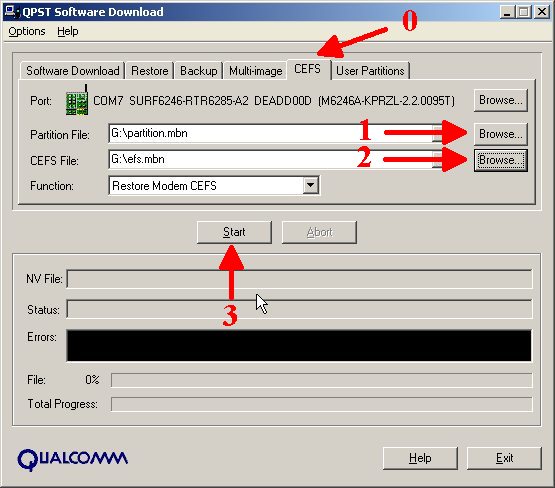
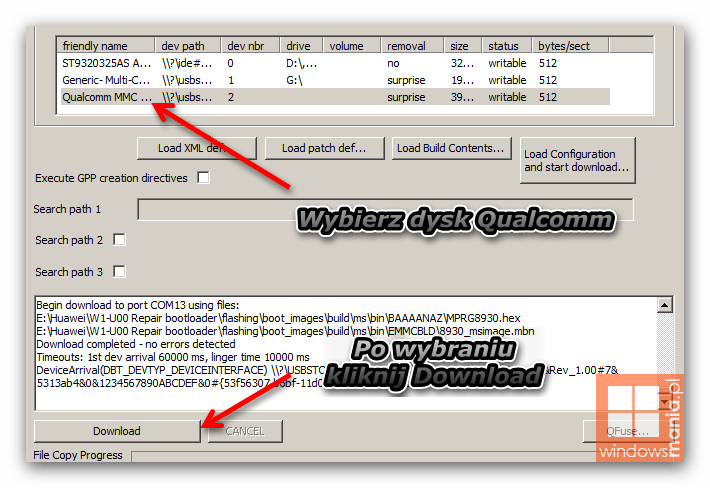
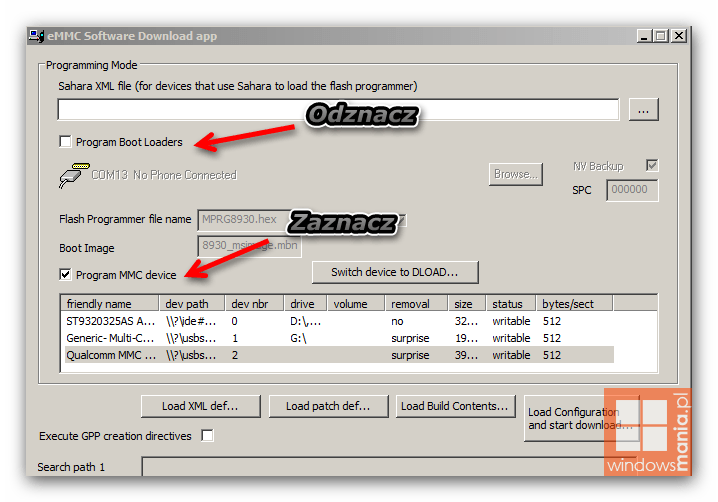



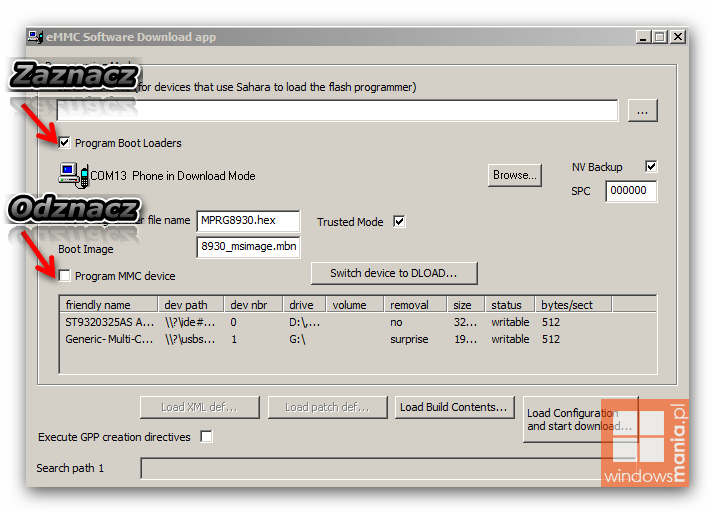



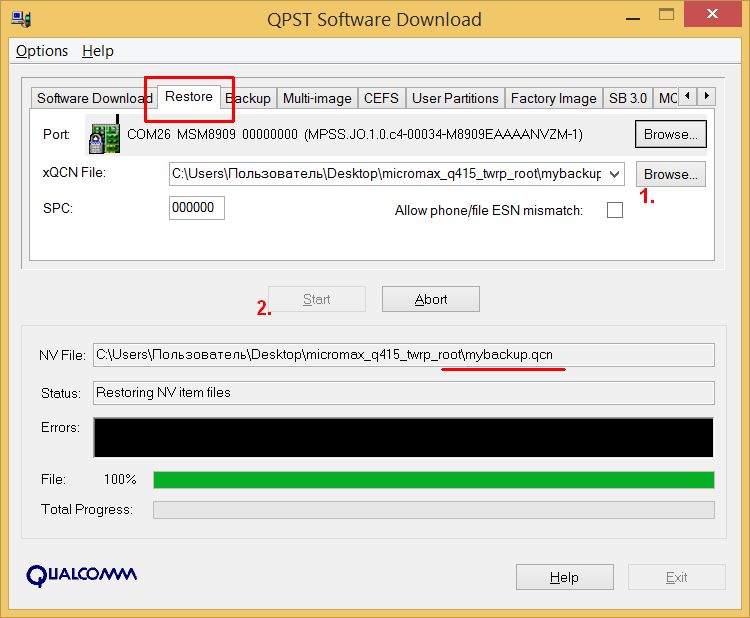
 Рейтинг: 4.3/5.0 (1903 проголосовавших)
Рейтинг: 4.3/5.0 (1903 проголосовавших)Категория: Инструкции

ZTE QUALCOMM QPST 2.7.323 - Пакет программ для управления, настройки и прошивки модемов ZTE. А так же для работы с телефонам на чипсетах от Qualcomm. В архиве имеется подробная инструкция по работе с программой.
В пакет программ QPST входит:
Service Programming - настройка различных параметров телефона;
Software Download - флэшер телефона;
QCNView - программа для просмотра .qcn файлов которые могут быть созданы в Software Download (меню Backup);
DMProxyWin - сервер для трансляции портов QPST с телефонами в инет (запустив QPST и эту программу, подключив аппарат(ы) можно соединяться с подключенными аппаратами при помощи QPST (QXDM) с другой машины);
Gang Flash Image Application - создание образа прошивки и файловой системы для использования в программаторе, таких как Data I/O ProLINE RoadRunner или Data I/O FlashPAK.
QPST Configuration - выбор COM порта для работы с телефоном;
EFS Explorer - файловый менеджер файловой системы телефона;
Display Capture - для снятия снимков экрана, при загрузке процессора телефона (Java-игры или Видео) снимки делает не с первого раза;
FTM Application - тестирование ВЧ-тракта;
RF Calibration - колибровка ВЧ-тракта;
RF NV Item Manager - менеджер NV-памяти (EEPROM);
RL Editor - настройка списков роуминга;
Случайные материалы на сайте:
Если случилась неприятная ситуация и у вас полетела прошивка на модеме, а платить дилеру 60-100 грн. за перепрошивку не хочется, то этот пост специально для вас.
Итак, мы рассмотрим прошивку cdma модема с помощью базовой программы QPST. Скачать эту программу не состовляет труда. Она бесплатная.
Для начала нужен модем и драйвера к нему. За основу я взял известный модем Sierra Sprint 598U. Установил драйвера к модему и вставил его в USB вход. Дальше нужно удостовериться, что драйвера установились правильно и модем определяется. Открываем диспетчер устройств, смотрим.
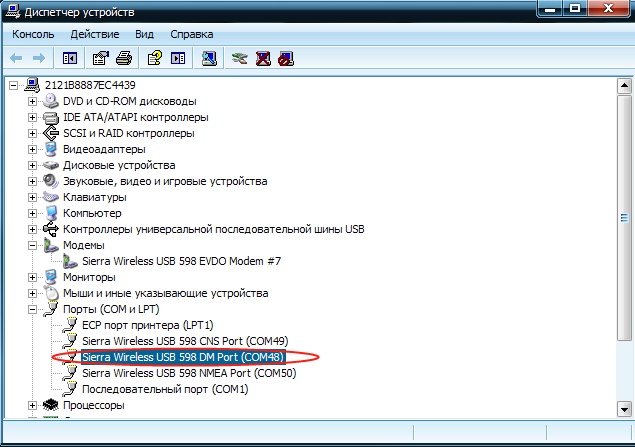
Что мы видим? Во вкладке "Модемы" - наш модем, во вкладке "Порты" нужный нам порт. К слову будет сказано, интересует нас только DM порт (com48).
Далее открываем программу QPST.

Видим, что нашего COM-порта нет. Нажимаем кнопку "Add New Port".

В строке "Port" пишем наш порт, в данном случае com48. Нажимаем Ok.

Мы видим, что модем добавился в базу QPST. Программа определяет профиль, с помощью которого будет прошиваться наш модем и его ESN (Electronic serial numbers ).
Открываем вкладку "Start Clients" -> "Service Programming".

Выбираем наш модем и нажимаем кнопку OK. Внимательно смотрим, что выбрали тот модем, что нужно, если у вас несколько активных модемов.

В данной статье я рассматриваю только прошивку CDMA модемов под EVDO Rev. 0-A. Если вам нужно, чтобы модем работал и в режиме 1х, то тут уже советую идти в отделение оператора. Хотя сейчас пошла тенденция у операторов полностью переходить на EVDO Rev. A-B. Режим 1x со скоростью до 253 кбит/сек. уже никого не вдохновляет.
Заходим во вкладку "System". Ставим Preferred Mode - HDR_Only, все остальное - Automatic.
Переходим во вкладку "Roam".

Тут нужно загрузить PRL-файл. В данном случае я загружаю PRL от интертелекома. Их также можно скачать в интернете. Что это такое? R eferred Roaming List — база данных, используемая для роуминга в мобильных телефонах CDMA. Если говорить более доступным языком, то в этом файле прописываются все канала связи, ключи, несущие частоты.
После этого переходим во вкладку "M.IP".

Напротив Mobile IP Behavior ставим Simple IP Only. Это касается всех CDMA операторов в Украине.
Переходим в вкладку PPP Config и в ней вкладка UM.

Здесь происходит настройка идентифицирования пользователя по логину и паролю. Скажем откровенно в зависимости от модели модема в некоторых случаях заполнение этой формы обязательно (особенно если модем производства компании Verizon) или необязательно, но лишним оно не будет. Сюда нужно вписывать под каким логином и паролем вы подключаетесь к интернету. Например, если у вас модем Интертелеком, то логин - IT, пароль - IT (Если тариф просто Rev.A без дополнительной услуги). Если модем с подключением к тарифным планам PeopleNET, то логин - 8092xxxxxxx@people.net.ua (если тариф безлимитный с ограничением по скорости, 8092xxxxxxx@bezlim.peoplenet), пароль как правило - 000000.

Переходим к вкладке AN. Если раньше мы сами знали, что нужно писать. То в данной вкладке секретные данные, которые в договоре или анкете не печатаются. Так называемое CHAP_SS. Узнать его можно в офисе интертелекома или у дилера, у которого вы подключались. Без этого модем никак работать не будет, поэтому при подключении я советую всегда спрашивать CHAP_SS логин и пароль. И тогда в любом случае вы сами сможете прошить свой модем потратив на это 5 минут. Допустим ваш модем сломался, но есть другой. Просто придите в центр оператора, узнайте свои данные по номеру и не надо будет платить никому деньги.
Причем, если вы обращаетесь к дилерам, им намного выгоднее подключать вас заново. Не ведитесь на это.
Конечно, для каждого модема есть свои нюансы, тем более для новых модемов с поддержкой 4G, но это основной метод прошивки cdma модема.
Будут вопросы - оставляйте комментарии. на все отвечу.

Перед тем, как что-либо делать с устройством настоятельно рекомендую сделать backup EFS/NV и всей системы вашего смартфона, чтобы восстановить его в любой момент, если возникнут какие-то проблемы!
Перед прошивкой или "Wipe " делайте сброс стандартными средствами Android иначе возникнут проблемы с гугл-аккаунтом.
На рутованных прошивках не обновляйте SuperSUиз PlayMarket если просит - рискуете получить кирпич!!
Поможет только перепрошивка телефона!!
Перед прошивкой из под QFIL или MiFlash обязательно извлеките флеш-карту. Кирпичит телефон!!
Все ROW прошивки и инструкции по прошивке телефона подходят и для z90-3, лишь необходимо заменить на стоковый файл NON-HLOS.bin, иначе пропадёт связь!!
Перед перепрошивкой извлечь симку и флешку (были случаи кирпичей из за них).
Как войти в режим прошивки (порт 9008)
При условии,что все необходимые драйверы установлены:
Выключаем телефон (дожидаемся полного выключения) >> зажимаем кнопку "громкость +" и не отпуская её, подключаем кабель USB к телефону. В диспетчере устройств ваш телефон должен определиться как Qualcomm HS-USB QDLoader 9008 :
Если этого не происходит, пробуем для начала поменять порты, разобраться всё ли в порядке с драйверами и/или (актуально для ROW прошивок) пробуем другим способом:
Распаковать архив Android.rar ( 479,27 КБ )
в корень диска C:\ >> открыть командную строку виндоус >> набрать в командной строке :
200?'200px':''+(this.scrollHeight+5)+'px');"> CD C:\Android
подключить включенный телефон к компьютеру (в меню "для разработчиков" отладка по USB должна быть включена и если впервые подключаете телефон к используемому компьютеру для отладки, на экране телефона выскочит окошко, с запросом о подтверждении - разрешаем установкой галочки.) >> в командной строке вводим:
200?'200px':''+(this.scrollHeight+5)+'px');"> ADB devices
200?'200px':''+(this.scrollHeight+5)+'px');"> adb reboot edl
Теперь вы в режиме 9008!!
Драйвера и утилиты
Инструкция по работе в программе QPST:
1. Скачиваем саму программу для прошивки( QPST) и драйвера Qualcomm Driver.
2. Распаковываем содержимое двух архивов в удобную папку.
3. Устанавливаем vcredist_x86.exe (Лежит в папке с прошивальщиком)
4. Устанавливаем сам прошивальщик QPST.2.7.422.msi
5. Устанавливаем драйверы. (Если Win8/8.1/10 то отключаем подпись перед установкой.)
6. Вытаскиваем из телефона сим карты и карту памяти. ВАЖНО.
7. Проверяем что драйвера установлены верно. Открываем диспетчер устройств на ПК, затем выключаем устройство (смартфон или планшет) и вытаскиваем USB-шнур из устройства (если он был подключен). После чего зажимаем клавишу увеличения громкости (Volume Up) и не отпуская ее подключаем USB-шнур, который уже подключен в порт USB 2.0 вашего ПК - в Диспетчере устройств должно появиться устройство Qualcomm Lenovo HS-USB QDLoader 9008 (Должно совпадать символ в символ, если у Вас 9006 на конце, то читаем выше как перейти в 9008)
8. Скачиваем нужную нам прошивку из шапки. (должно быть написано, что она для Qfil) и распаковываем её.
9. Запускаем приложение Qfil (Можно найти в списке всех приложений в папке QPST)
10. В самом приложении делаем следующее:
В поле Programmer path указываем путь до файла prog_emmc_firehose_89XX.mbn (в моем случае prog_emmc_firehose_8936.mbn), для этого нажимаем на кнопу «Browse», в открывшемся окне указываем путь до папки с прошивкой (в моем случае ROW_S118), затем выбираем файл prog_emmc_firehose_89XX.mbn и нажимаем «Открыть».
Затем нажимаем на копку « Load XML… », в открывшемся окне поочередно выбираем – сначала rawprogram0.xml и нажимаем «Открыть», а затем patch0.xml и также нажимаем «Открыть».
Если у Вас более свежая программа Qfil и кнопка Browse не активна, нужно переключить на Flat Build сразу под надписью Select Duild Type .
11. Проверяем что программа подхватила устройство и оно определилось верно. (ещё раз обратите внимание на то что должно быть именно Qualcomm Lenovo HS-USB QDLoader 9008. Иначе возвращаемся к пункту 7
12. Если всё верно нажимаем кнопку Download и пойдет процесс прошивки.
После того как прошивка завершится, телефон перезагрузится и должен включиться. Если что то не так, проверяйте все шаги.
Инструкция для Miflash .
- unzip downloaded file with the firmware
- turn off the phone
- hit VOL + and plug USB cable (phone will vibrate once)
- in Device Manager (Control Panel) new COM port should appear: Qualcomm HS-USB QDLoader 9008
- run Miflash, you should see appropriate COM port
- browse folder with downloaded firmware
- click 'flash' and wait (about 180s)
- disconnect USB cable, hit POWER key for about 10s (phone will vibrate)
- phone will restart and load new system. It takes some time - and if it hangs, please hit POWER again for 10s, it will reboot again and it should proceed
-Распаковываете скачанную прошивку.
-Выключаете телефон
-Удерживая кнопку громкости "+" подключаетесь через USB к ПК (тело должно вибрануть).
-В панеле управления компа должен появиться новый Com порт. после установки дров покажет Qualcomm HS-USB QDLoader 9008.
-Запускаете Miflash. Нажимает кнопку refresh. Должен определиться сом порт (у меня показал com 10)
-В Miflash показываете путь к прошивке.
-Нажимаете Flash. Ждете 180 секунд.
-После прошивки, снимаете тело с Usb. Держите кнопку включения до 10 секунд.
Если не запустился еще раз жмете и держите кнопку включения.
Начинается первый запуск системы.
Как выбрать прошивку:
Имеется две версии телефона (вообще -три, но для облегчения понимания, думаю Z90-3 мы пока совсем не будем рассматривать):
1) Z90-7 китайская версия телефона, которую и вы в том числе благополучно приобрели и пользуетесь
2) Z90a40 -точно такой же телефон как и у вас но ориентирован на европейский рынок(продажи только-только стартовали)
Теперь самое главное - это то, что для "китайской " версии телефона свои официальные прошивки( Z90-7_USR_ST1527), а для "европейской " - свои ("S118". "S208"). Методом проб выяснилось, что на "китайскую" версию телефона, без всяких танцев с бубном, устанавливаются прошивки предназначенные для "европейской" версии телефона.
Инструкция по установке QSB-прошивок из внутренней памяти телефона.
Подготовительный этап:
1. Заряжаем батарею телефона минимум на 70%;
2. Извлекаем из телефона Сим карты и карту памяти.
3. Создаем папку sdfuse в корне внутренней памяти телефона.
4. Помещаем qsb-прошивку (файл с расширением .qsb) в папку sdfuse .
Внимание. Убедитесь что каталог sdfuse содержит только один qsb-файл.
Непосредственная установка прошивки:
1. Выключаем телефон.
2. Одновременно зажимаем и удерживаем до появления сервисного меню клавиши " Volume Down " и " Power ".
3. Выбираем пункт " sd update ".
4. Ожидаем окончания установки.
PS. Навигация по сервисному меню осуществляется клавишами " Volume Up " и " Volume Down ", выбор пункта меню - клавишей " Power "
QPST - Qualcomm Product Support Tools
Использовать на свой страх и риск
т.к. некоторыми программами можно убить телефон.
Пакет программ предназначен для телефонов на чипсетах от Qualcomm. Это UMTS телефоны EF81 ,SXG75, SFG75, E81 и многие будущие телефоны: EF82, SL91 и т.д. Программа поддерживает телефоны разных производителей на чипсетах от Qualcomm т.к. он крупнейший производитель чипсетов для 3G и CDMA сетей.
В пакет программ QPST входит:
1. QPST Configuration - выбор COM порта для работы с телефоном.
2. EFS Explorer - файловый менеджер файловой системы телефона.
3. Display Capture - для снятия снимков экрана, при загрузке процессора телефона (Java игры или Видео) снимки делает не с первого раза.
4. FTM Application - тестирования ВЧ-тракта. (отсутствует начиная с билда 258, по-этому приложен )
5. RF Calibration - колибровка ВЧ-тракта.
6. RF NV Item Manager - менеджер NV памяти (EEPROM)
7. RL Editor - настройка списков роуминга.
8. Service Programming - настройка различных параметров телефона.
9. Software Download - флешер телефона.
10. QCNView - программа для просмотра .qcn файлов которые могут быть созданы в Software Download (меню Backup)
11. DMProxyWin - сервер для трансляции портов QPST с телефонами в инет. Т.е. запустив QPST и эту прогу, подключив аппарат(ы) мы можем достукиваться до подключённых аппаратов при помощи QPST (QXDM) с другой машины.
12. Gang Flash Image Application - создание ''снимка'' прошивки и файловой системы для использования в
программаторе, таких как Data I/O ProLINE RoadRunner™ или Data I/O FlashPAK™
Большая просьба, в случае если вы нашли новую версию, обязательно поделиться ссылкой.
QPST_FTM_Eval_6.10.rar - 217,38 KB
Файл скачен или просмотрен 3023 раз.
_________________
Siemens Me45i > CF62 > СF75 > EF81
Патчи для BenQ-Siemens EF81
Последний раз редактировалось: GarmR (Пт Июл 09, 2010 20:18), всего редактировалось 10 раз(а)
![]()
![]()
![]()
![]()
![]()
![]()
![]()
![]()
![]()
![]()
![]()
![]()
Basiya ► ZiminY Здравствуйте. У меня проблема с Samsung Galaxy A3. Внезапно выключился и не может до конца включиться. Появляется только надпись Samsung Galaxy A3 и так постоянно. Перепробовала уже всё,нажимала все кнопки. Пробовала удерживать кнопки "выкл". "Домой" и "+". Появились какие-то надписи. Не подскажете, что делать дальше, боюсь что-нибудь не то нажать. Помогите пожалуйста, как можно включить его до конца.
Velaskes228 ► Miha2e мне нужна ваша помощь. у меня htc sensation xe. планирую брать батарейку анкер1900, ибо родная умирает и телефон не держит толком заряд. читаю про подделки и прочее, опасаюсь зря потраченых денег на фэйк, подскажите где её можно заказать, я с Украины. есть одна батарейка анкер1900 на сайте OLX, опасаюсь. хочется совета знатока)и батарейка эта белого цвета тоненькие полосочки сверху и снизу чёрного цвета
top_sto ► vip6374 Вы создали тему "Dell 7 Streak при включении доходит до надписи Dell и перезагружается. Остановить можно только через отверстие Reset"
Я столкнулся с такой же проблемой, поэтому интересует, смогли ли вы побороть эту проблему?

Продолжаем наш маленький цикл статей про Alcatel Idol 3. Не так давно я рассказывал о том, как прошить TWRP через QFIL. однако, не лишним будет иметь еще и backup NVRAM содержащий калибровку вашего телефона и другие важные параметры, такие как IMEI, MAC-адрес WiFi, Bluetooth и т.п. Что нам потребуется? QPST одной из последних версий, например, 2.7.422 (найти ее можно на просторах интернета или взять тут ), Mobile Upgrade Q 4.8.7 для установки необходимых драйверов или отдельно комплект Qualcomm'овских драйверов - Alcatel_QCOM_USB_Drivers_AF02_AF08.7z .
Общий смысл операции сводится к активации диагностического порта Qualcomm и последующего снятия backup'а при помощи QPST. Ниже подробная инструкция с картинками:




нашел тач http://unlockclub.ru/forum/forum6/topic34/messages/
поставил, немало попользовался и успешно прошивал на разные версии,
после очередного запуска спид-теста покликал по экрану пальцами одновременно -
и все зависло насмерть. Батарея была при этом заряжена на все 100%.
выключил планшет долгим нажатием -
и больше он не включается,
и не реагирует ни на кнопку сброс, ни на подсоединение зарядника.
под винХР после установки драйвера определяется как Qualcomm HS-USB QDLoader 9008
по инструкции с 4пда
установил QPST
инструкция с 4пда-логин3 описывает успешный случай с вин8,
но у меня тот MSI-файл QPST.2.7.402 не захотел устанавливаться без ошибок,
а в README как раз и пишут, что следует запускать для установки не MSI-файл, а setup.exe
тогда я скачал с просторов инета другие версии:
QPST.2.7.411 - внешне аналог предыд. и считает себя более современной, чем QPST.2.7.402;
QPST.2.7.323 - считает себя менее современной, чем QPST.2.7.402
при использовании доп.файлов из скачанного комплекта QPST.2.7.411
удается поставить без ошибок и QPST.2.7.402
однако во всех 3 версиях\случаях
QPST видит СОМ-порт с тем самым Qualcomm HS-USB QDLoader 9008.
но та же QPST сообщает, что это - "не телефон",
и далее по инструкции с 4пда
ничего не получается сделать - по этой самой причине "нетелефонности".
что еще можно попробовать?
Изменено: rfv - 24.01.2015 14:53:27
Программа QPST позволяет прошивать терминалы (модемы и телефоны). Рассмотрим на примере "Интертелеком". Понадобится PRL-файл. модем, например Pantech UM175 (его драйвер ) и, собственно, QPST .
1.Подключаем USB-модем. Ждем, пока определится в системе и запускаем QPST. Если в открывшемся окне нет модема, а он точно подключен и опрашивается в диспетчере устройств, жмем Add New Port, выделяем порт, на котором находится модем, и жмем «Start Clients», выпадает список в которм вибираем “SERVICE PROGRAMMING”:

2. Вкладка “CDMA”. Дожны быть прописаны постоянные значения указанные на скриншотах, все кроме “Chanal” – их, на сегодняшний день мы не трогаем и оставляем поля пустыми (для некоторых тарифов номер будет 048. ):

3. Вкладка “CDMA-2”. Тут тоже прописываем тот же номер и постоянные, которые являются идентификаторами страны и оператора:

4. Вкладка “System”. Тут уже должн быть пописан номер, выбираем режим модема
И прописываем SID равный “15906” и NID – “0”:

5. Вкладка «Roam». Тут номера должны быть так же прописаны. Жмем кнопку “Browse” и выбираем путь к PRL файлу, который должен быть у вас на жестком диске, на сегодняшний день файл называется «All_Subnet_Rsct_EVDO_Roam_8884.prl»:

6. Если есть вкладка «IPv6» (для некоторых модемов ее нет) то в ней просто убираем галочки, которые отвечают за включение прокси. и DNS:

7. Вкладка "M.IP". Выбираем: Active user=1, Simple IP only, 1750mS - и жмем Add:

в появившемся окне убираем галочку c Profile Enabled и внизу жмем ОК - потом опять Add и так добавляем три профиля:

8. Вкладка “PPP Config”. Тут есть три подвкладки “Rm”, “Um”, “AN” в которых мы прописываем пароли(Passworld) и логины (User ID). Вкладка “Rm”: просто ставим галочки, как показано на скрине: Вкладка “Um” ставим галочки и прописываем Password: IT User ID: IT:


Подвкладка “AN”: тут в User ID пропоисываем номер телефона и ставим собачку(@) в Password прописываем ESN, который является серийным номером модема, к нему в базе «Интертелекома» привязывается номер
ВАЖНО! Все буквы в поле «Password» должны быть в нижнем регистре(маленькие):

9. Теперь жмем кнопку “Write”, появляется окно которое просит ввести SPC(системный програмный код) вводим «000000» (или свой SPC) - жмем «ОК»

После этого модем перезагрузится и готов. Удачного интернета!